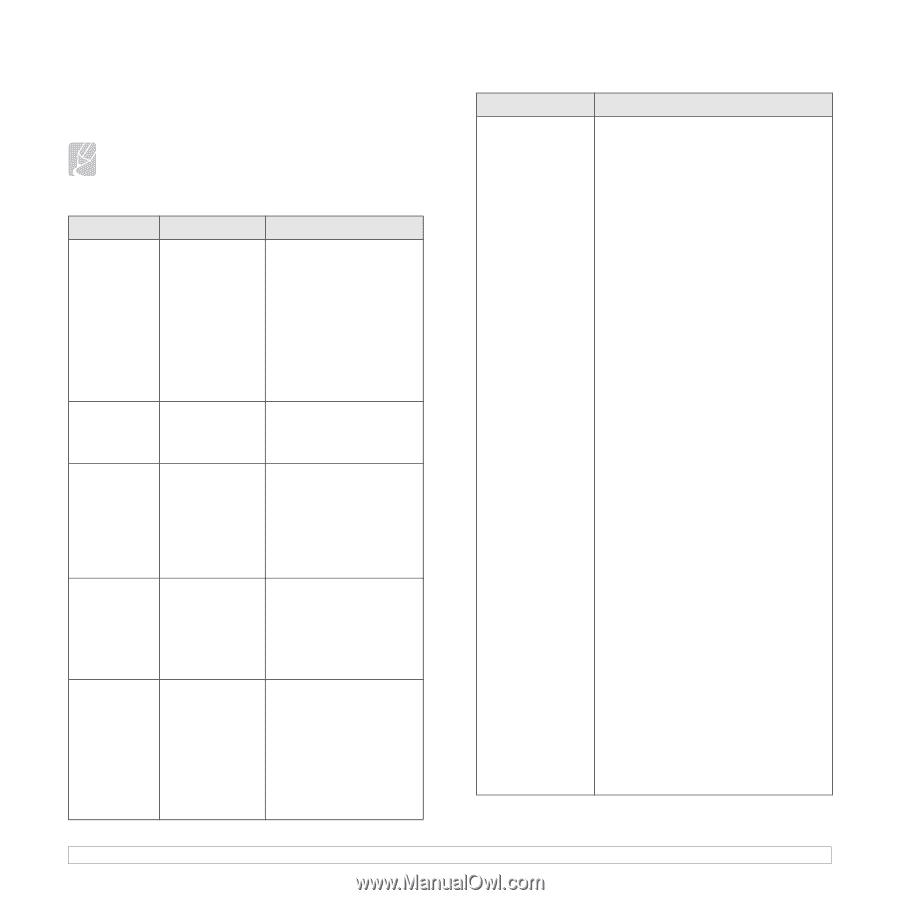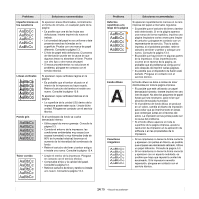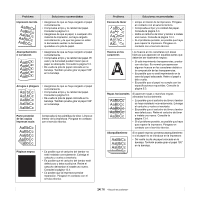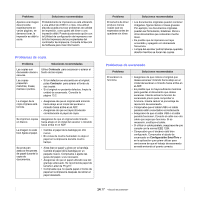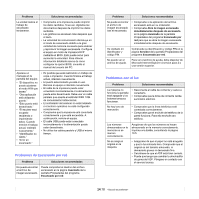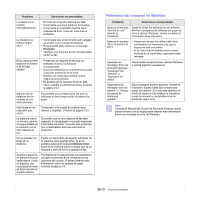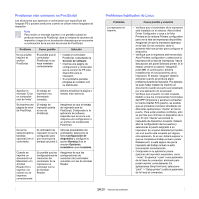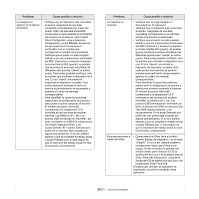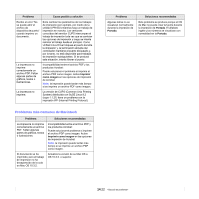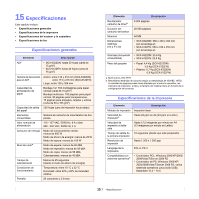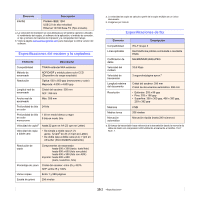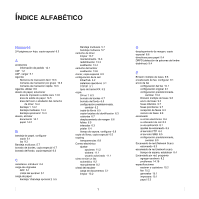Samsung SCX 6322DN User Manual (SPANISH) - Page 102
Problemas más comunes en PostScript, Problemas habituales de Linux, Causa posible
 |
UPC - 635753620658
View all Samsung SCX 6322DN manuals
Add to My Manuals
Save this manual to your list of manuals |
Page 102 highlights
Problemas más comunes en PostScript Las situaciones que aparecen a continuación son específicas del lenguaje PS y pueden producirse cuando se utilizan varios lenguajes de impresión. Nota Para recibir un mensaje impreso o en pantalla cuando se producen errores de PostScript, abra la ventana de opciones de impresión y haga clic en la selección deseada que se encuentra a continuación de la sección de errores de PostScript. Problema No es posible imprimir el archivo PostScript. Causa posible Es posible que el controlador PostScript no se haya instalado correctamente. Solución • Instale el controlador PostScript, consultando la Sección de software. • Imprima una página de configuración y compruebe que la versión de PS está disponible para la impresión. • Si el problema persiste, póngase en contacto con su distribuidor. Aparece el mensaje "Error en comprobación de límite". El trabajo de impresión era demasiado complejo. Deberá simplificar la página o instalar más memoria. Se imprime una página de error de PostScript. El trabajo de impresión podría no ser de PostScript. Asegúrese de que el trabajo de impresión sea de PostScript. Compruebe si la aplicación de software esperaba que se envíe a la máquina una configuración o un archivo de encabezado PostScript. No se ha seleccionado la bandeja opcional 2 en el controlador. El controlador de impresión no se ha configurado para que reconozca la bandeja opcional 2. Abra las propiedades del controlador, seleccione la ficha Configuración de dispositivo y configure la opción Bandeja 2 de la sección Opciones instalables como Instalada. Cuando se imprime un documento en Macintosh con Acrobat Reader 6.0 o superior, los colores no se imprimen correctamente. Es posible que las configuraciones de resolución del controlador de la impresora no coincidan con la de Acrobat Reader. Asegúrese de que las configuraciones de resolución del controlador coincidan con las de Acrobat Reader. Problemas habituales de Linux Problema La impresora no imprime Causa posible y solución • Verifique que el controlador de la impresora esté instalado en el sistema. Abra Unified Driver Configurator y vaya a la ficha Printers en la ventana Printers configuration para ver la lista de impresoras disponibles. Asegúrese de que la impresora aparezca en la lista. De los contrario, abra el asistente Add new printer para configurar el dispositivo. • Verifique que la impresora esté encendida. Abra Printers configuration y seleccione la impresora de la lista de impresoras. Vea la descripción del panel Selected printer. Si el estado contiene la cadena "(stopped)", pulse OK. A continuación, debería restablecerse el funcionamiento de la impresora. El estado "stopped" debería activarse cuando se produce algún problema durante la impresión. Por ejemplo, se pudo haber tratado de imprimir un documento cuando el puerto era reclamado por una aplicación de escaneado. • Verifique que el puerto no esté ocupado. Debido a que los componentes funcionales del MFP (impresora y escáner) comparten la misma interfaz E/S (puerto), es posible que se produzca el acceso simultáneo de diferentes aplicaciones "cliente" al mismo puerto. Para evitar posibles conflictos, sólo se permite que controlen el dispositivo de a uno. El otro "cliente" encontrará la respuesta de dispositivo ocupado. Deberá abrir la configuración de los puertos y seleccionar el puerto asignado a su impresora. En el panel Selected port podrá ver si el puerto está ocupado por alguna otra aplicación. Si es así, deberá esperar a que se complete el trabajo actual o pulsar Release port, si está seguro de que la impresión del trabajo actual no está funcionando correctamente. • Compruebe si su aplicación posee opciones de impresión especiales, como "-oraw". Si aparece "-oraw" como parámetro de la línea de comandos, elimínelo para poder imprimir correctamente. En aplicaciones Gimp front-end, seleccione "print" -> "Setup printer" y edite el parámetro de la línea de comandos. 14.20